CAD中任何線都可以設置線寬,這是CAD圖形的基本屬性(和圖層、顏色、線型并列的),小編教大家CAD線加粗的方式。
也可以直接在圖層管理器中將不同圖層設置為不同線寬,圖形的線寬設置為隨層(bylayer)就可以。
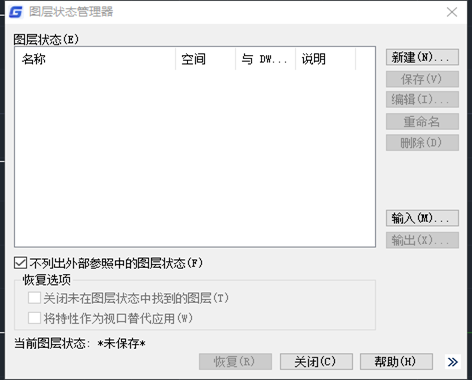
設置后點底部狀態欄中“線寬”線寬顯示按鈕就可以顯示成粗線。但這個線寬在圖面顯示上并不能精確控制,主要用于對打印線寬控制,設置就是是打印時的線寬值,如果在打印時不選擇使用實體線寬,則這個線寬不會起作用。
如果想在圖面上設置精確的線寬,只能對PL(多段線)進行設置,多段線可以設置整體寬度,也可以每段寬度不同,甚至起點和端點寬度不同,變成箭頭或寬度漸變的線,如下圖所示。
直線、圓弧和圓不能直接設置寬度,必須轉換成多段線,可以用PE命令進行轉換。
如果圖紙按1:100打印,希望打印線寬為0.3,那么PL線的線寬就應該設置為30,因為打印時會縮小100倍。但在圖層或對象屬性中設置的線寬則是實際打印的值,例如設置為0.3,表示打印時會打印成0.3毫米。
將線設置為不同的粗細度,最主要是打印的需要,當然可以方便在畫圖和看圖時區分不同對象,因此如何設置線寬,還是要結合自己的實際需求。即使不設置線寬,在打印時也可以按顏色來設置和區分打印線寬。
以上就是CAD線加粗的方式,希望同學們好好學習并熟練掌握。
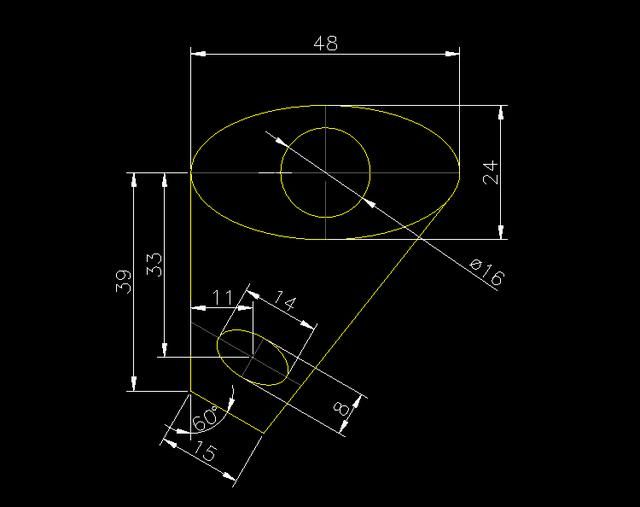
2019-11-14

2023-11-10

2023-11-10

2023-11-09

2023-11-09

2023-11-09

2023-11-09

2023-11-08

2023-11-07

2023-11-07

2023-11-07

2023-11-06
